OneNote是免费使用吗 OneNote导入pdf做笔记
OneNote是由Microsoft开发的一款数字笔记应用程序,可以用于创建、组织和共享笔记。它可以在多个设备上同步,包括Windows、Mac、iOS和Android等平台。OneNote提供了丰富的功能,如创建文本、插入图片、绘制图表、添加附件、录音等。既然OneNote如此方便,那么OneNote是免费使用吗?OneNote如何导入PDF做笔记?本文将为大家介绍OneNote是否免费使用以及OneNote如何导入PDF做笔记。
一、OneNote是免费使用吗
是的,是免费使用的。OneNote有两个版本:OneNote 2016和OneNote for Windows 10。OneNote 2016是桌面应用程序,通常作为Microsoft Office套件的一部分提供。OneNote for Windows 10是UWP(通用Windows平台)应用程序,预装在Windows 10系统中。
无论是OneNote 2016还是OneNote for Windows 10,都可以免费下载和使用。不需要订阅Office 365或支付额外费用即可使用基本功能。但是,某些高级功能可能需要订阅Office 365或其他付费订阅服务。
OneNote提供了丰富的功能,包括创建文本、插入图片、绘制图表、添加附件、录音等。它还支持手写输入和绘图,可以使用触摸屏、数字笔或平板电脑来进行手写笔记。
OneNote还具有强大的搜索功能,可以帮助用户快速找到他们需要的信息。用户可以通过关键词、标签或日期等方式进行搜索。
OneNote还支持与其他应用程序的集成,例如Microsoft 365套件和第三方应用程序。用户可以通过将OneNote与其他应用程序连接起来,将收集到的信息直接导入到OneNote中,或者将OneNote中的内容导出到其他应用程序中。
总的来说,OneNote是一款功能强大的数字笔记应用程序,可以帮助用户轻松创建、组织和共享笔记,并在不同设备上进行同步和访问。无论是学习、工作还是个人生活,OneNote都可以成为一个有用的工具,帮助你记录和管理重要的信息。
二、OneNote导入pdf做笔记
在OneNote中,你可以通过以下步骤导入PDF文件并进行笔记:
1. 打开OneNote应用程序,并创建一个新的笔记本或选择现有的笔记本。
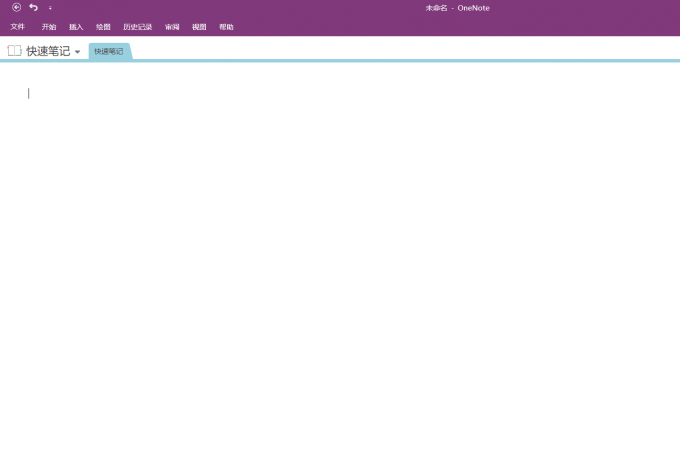
2. 在笔记本中选择一个页面,这将是你导入PDF文件的位置。
3. 在页面上方的工具栏中,点击“插入”选项卡。
4. 在“插入”选项卡中,点击“文件”选项。
5. 在弹出的文件浏览器中,选择要导入的PDF文件,并点击“插入”按钮。
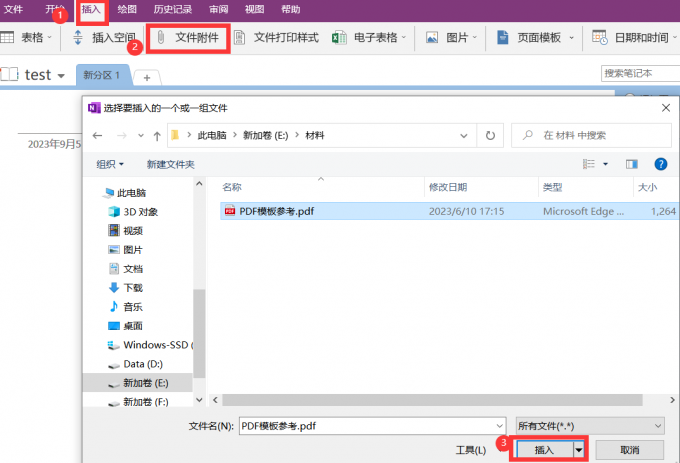
6. OneNote将会将PDF文件作为一个附件插入到当前页面中。
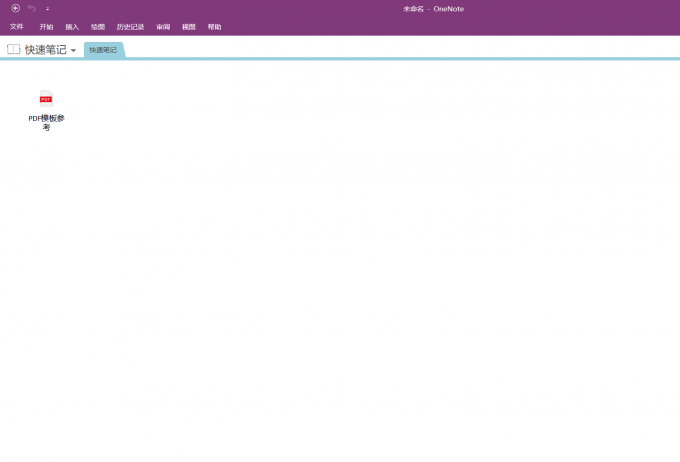
7. 点击附件图标,OneNote将会在页面上打开PDF文件。
8. 在PDF文件上方的工具栏中,你可以使用不同的工具进行标记、画线、注释等操作。例如,你可以使用笔、荧光笔、橡皮擦等工具进行标注。
9. 如果需要,在PDF文件上右键点击,可以选择“保存附件”选项将PDF文件保存到本地。
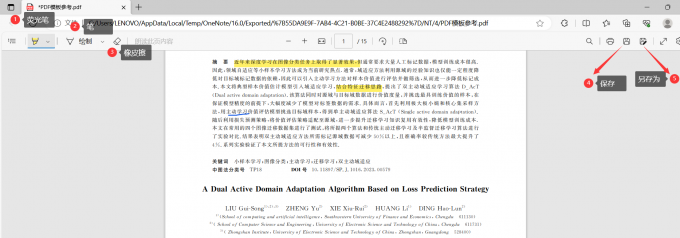
通过以上步骤,你可以将PDF文件导入到OneNote中,并在PDF上进行笔记和标注。这样可以方便地将PDF文件和相关笔记整合到一个地方,提高学习和工作的效率。
三、总结
本文为大家介绍了OneNote是免费使用吗以及OneNote如何导入pdf做笔记。相信通过以上内容,大家对OneNote有了更好的了解,能够更好的运用OneNote来提高学习和工作效率。
署名:蒋
onenote可以免费用吗 onenote只能导入pdf吗 onenote要花钱吗 onenote支持什么文件导入
版权声明
本文来自投稿,不代表本站立场,转载请注明出处。
